トレスタで株の自動売買
ChatGPTを使ったストラテジー作成を色々試していたのですが、
トレスタ公式が無料配布していたストラテジーが意外に優秀だったので使ってみました。以下使い方↓
1,ストラテジーをもらう
まずは無料ストラテジーをダウンロードしていきます。
トレスタの公式LINEに登録すると特典用のリンクに飛べるようになります。
ダウンロードリンク→リンク先の『お気に入りインジケーターに追加』をクリックすればOKです。

TradingViewのチャート画面の上にある「インジケーター」をクリックするとお気に入りに入れたストラテジー一覧が表示されるので、さっき追加した無料ストラテジーの名前をクリックします。
これでチャートにストラテジーをセット出来ます。
2,トレスタで設定する
トレスタにログインしてメニュー一覧の会員情報から「投資金額」と「取引方法」を設定します。優秀と言ってもあくまで無料で使えるテスト用ストラテジーなので、取引方法は『デモ取引』にします。

メニュー一覧の戦略ルームで「戦略を新規登録」をクリックします
名前は何でもOK。

3,TradingViewでアラートを作る
まずはTradingViewのチャート画面を開いて、左上に任意の銘柄コードを入力します。(トヨタなら7203とか。)
自動売買でセットする銘柄が決まったら、チャート上に表示されているストラテジー名をクリック→『設定』をクリックします。
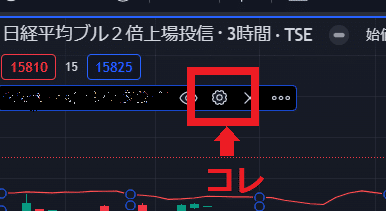
パラメーターが表示されるので、ストラテジーコード欄に自分のトレスタアカウント専用のストラテジーコードを入力します。(ストラテジーコードはトレスタのアカウント情報で確認できます。)
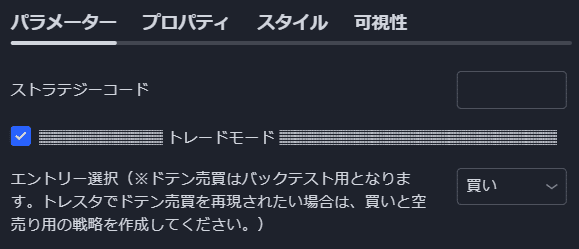
パラメーターの数値変更が終わったら、さっきと同じようにチャート上にセットしたストラテジー名をクリック→今度は『詳細』をクリックします。
一番上にあるアラートを追加をクリックするとアラート作成ができるようになります。

トレスタの戦略ルームにあるTradingView用コピー項目をクリックします。
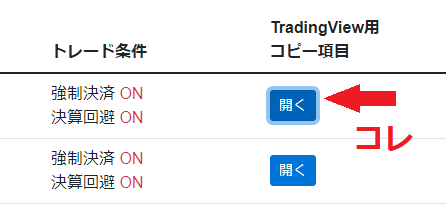
Webhook URLをコピー⇒TradingViewアラート作成のWebhook URL欄に貼り付け。
メッセージをコピー⇒TradingViewアラート作成のメッセージ欄に貼り付け。
だいたいこれでOKです。
あとはエントリーするのを待ちます。
ちなみに無料ストラテジーバックテスト↓

自分で作ったものよりかなり良い結果。
取引自体は1ヵ月に1回くらいなので実用には至りませんが、ストラテジーコードを入れるだけで使えるのでテストでは動かしやすいです。
※ちなみに、TradingViewのストラテジーを使って自動売買をやる場合は、TradingViewのストラテジーをトレスタ用に書き換える必要があるのでそこだけ注意。
公式ブログ(?)でも解説しています。ちなみにこれはChatGPTを使ったやり方。
↓作ったストラテジーで自動売買を試すなら登録が必要です。
この記事が気に入ったらサポートをしてみませんか?
